Sono disponibili due metodi per la creazione di lavorazioni di rivoluzione: da un profilo di schizzo o da una primitiva.
I comandi di creazione delle forme primitive consentono di creare solo rivoluzioni complete. Non creano superfici o rivoluzioni parziali.
Creazione di una lavorazione di rivoluzione da un profilo
- Nel browser, selezionare uno schizzo 2D non incorporato che rappresenta un profilo o una sezione trasversale della lavorazione di rivoluzione o del corpo che si desidera creare.
- Nella barra multifunzione, fare clic su scheda Modello 3D
 gruppo Crea
gruppo Crea  Rivoluzione
Rivoluzione
 .
.
Se lo schizzo contiene un solo profilo, questo viene selezionato automaticamente. In alternativa, selezionare un profilo di schizzo.
- Nella finestra di dialogo Rivoluzione, fare clic su Profilo, quindi selezionare il profilo di cui eseguire la rivoluzione.
- Fare clic su Asse e selezionare un asse dal piano dello schizzo attivo.
- Se nel file di parti sono presenti più corpi, fare clic sul selettore Solidi nella scheda Forma della finestra di dialogo Rivoluzione per scegliere il corpo interessato.
- Se si seleziona un profilo aperto in un file di parti, specificare se si desidera far corrispondere la forma e, in tal caso, selezionare il lato da mantenere.
La selezione di Forma corrispondente crea una lavorazione di rivoluzione di tipo riempimento. Le estremità aperte del profilo vengono estese all'asse di rivoluzione, se possibile, o alla casella di delimitazione del corpo. La rivoluzione Forma corrispondente genera un corpo stabile e prevedibile per le modifiche della topologia sulla definizione delle facce.
 Deselezionare l'opzione Forma corrispondente per chiudere il profilo aperto prolungando le estremità aperte fino alla parte e chiudendo lo spazio tra di esse. La rivoluzione viene creata come se fosse stato specificato un profilo chiuso.
Deselezionare l'opzione Forma corrispondente per chiudere il profilo aperto prolungando le estremità aperte fino alla parte e chiudendo lo spazio tra di esse. La rivoluzione viene creata come se fosse stato specificato un profilo chiuso.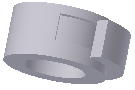
- Specificare il tipo di output:
- Solido
 . Crea una lavorazione solida da un profilo aperto o chiuso. La selezione di un profilo aperto non è disponibile per le lavorazioni di base.
. Crea una lavorazione solida da un profilo aperto o chiuso. La selezione di un profilo aperto non è disponibile per le lavorazioni di base.
- Superficie
 . Crea una lavorazione di superficie da un profilo aperto o chiuso. Funziona come una superficie di costruzione su cui terminano altre lavorazioni, o come uno strumento di divisione per creare una parte divisa, o per dividere una parte in più corpi. La selezione di superfici non è disponibile per le estrusioni di assieme o per le primitive.
. Crea una lavorazione di superficie da un profilo aperto o chiuso. Funziona come una superficie di costruzione su cui terminano altre lavorazioni, o come uno strumento di divisione per creare una parte divisa, o per dividere una parte in più corpi. La selezione di superfici non è disponibile per le estrusioni di assieme o per le primitive.
- Solido
- Per le lavorazioni non di base, specificare un'operazione:
- Unisci
 . Aggiunge il volume creato dalla lavorazione di rivoluzione a un'altra lavorazione o a un altro corpo. Non disponibile nell'ambiente di assiemi (non disponibile in Inventor LT).
. Aggiunge il volume creato dalla lavorazione di rivoluzione a un'altra lavorazione o a un altro corpo. Non disponibile nell'ambiente di assiemi (non disponibile in Inventor LT).
- Taglia
 . Rimuove il volume creato dalla lavorazione di rivoluzione da un'altra lavorazione o da un altro corpo.
. Rimuove il volume creato dalla lavorazione di rivoluzione da un'altra lavorazione o da un altro corpo.
- Interseca
 . Crea una nuova lavorazione utilizzando il volume condiviso dalla lavorazione di rivoluzione e da un'altra lavorazione. Elimina il materiale non incluso nel volume condiviso. Non disponibile nell'ambiente di assiemi (non disponibile in Inventor LT).
. Crea una nuova lavorazione utilizzando il volume condiviso dalla lavorazione di rivoluzione e da un'altra lavorazione. Elimina il materiale non incluso nel volume condiviso. Non disponibile nell'ambiente di assiemi (non disponibile in Inventor LT).
- Nuovo solido
 . Crea un corpo solido. Ogni corpo solido è un gruppo indipendente di lavorazioni separate dagli altri corpi. Un corpo può condividere lavorazioni con altri corpi.
. Crea un corpo solido. Ogni corpo solido è un gruppo indipendente di lavorazioni separate dagli altri corpi. Un corpo può condividere lavorazioni con altri corpi.
- Unisci
- Utilizzando l'elenco Estensioni e le opzioni correlate, specificare il metodo di rivoluzione e impostare il suo spostamento angolare intorno alla linea d'asse:
- Angolo. Esegue la rivoluzione del profilo in base all'angolo specificato. Le frecce di direzione specificano la direzione di rivoluzione. Fare clic su una delle frecce per indicare la direzione della rivoluzione o per dividere l'angolo in misura uguale in entrambe le direzioni.
- Angolo - Angolo. Accetta due diversi valori angolari per eseguire la rivoluzione del profilo in due direzioni, una positiva e una negativa. Per attivare Angolo - Angolo, scegliere Estensioni > Angolo, quindi fare clic su Asimmetrico. Digitare i valori di spostamento per ogni angolo. Fare clic su Inverti per invertire i due spostamenti angolari in modo che l'angolo positivo diventi negativo e l'angolo negativo diventi positivo.
- Fino a seguente. (Non disponibile per le lavorazioni di base o le estrusioni di assieme.) Seleziona la faccia o il piano successivi su cui è possibile terminare la rivoluzione nella direzione specificata. Trascinando il profilo è possibile invertire la direzione di rivoluzione rispetto al piano dello schizzo. Fare clic sul corpo per terminare la creazione della lavorazione.
- Fino a. Termina la lavorazione di rivoluzione sulla faccia selezionata o sul piano. In alternativa, selezionare Selezionare per terminare la lavorazione mediante l'estensione della faccia per terminare la lavorazione della parte su una faccia che si estende oltre il piano di terminazione. Selezionare un punto dello schizzo, un punto di riferimento, un vertice del modello o un piano di terminazione finale.
Per le lavorazioni di rivoluzione di assieme (non disponibile in Inventor), è possibile selezionare le facce e i piani che si trovano su altri componenti. È necessario che le facce o i piani selezionati si trovino allo stesso livello di assieme della rivoluzione di assieme in fase di creazione.
- Tra. Seleziona le facce o i piani iniziali e finali su cui terminare la rivoluzione.
Per le lavorazioni di rivoluzione di assieme (non disponibile in Inventor), è possibile selezionare le facce e i piani che si trovano su altri componenti. È necessario che le facce o i piani selezionati si trovino allo stesso livello di assieme della rivoluzione di assieme in fase di creazione.
- Completa. Esegue la rivoluzione del profilo di 360 gradi. Fare clic sulla direzione della rivoluzione.
- Simmetrico. Esegue la rivoluzione in due direzioni con metà del valore totale. Immettere un valore angolare.
- Asimmetrico. Esegue la rivoluzione in due direzioni con valori diversi. Immettere un valore per l'angolo positivo e immettere un secondo valore per l'angolo negativo.
- Nella scheda Altro della finestra di dialogo Rivoluzione, chiarire le estensioni Fino a e Tra scegliendo un metodo di soluzione:
- Soluzione alternativa. Quando una soluzione è ambigua, specificare un piano di terminazione alternativo.
- Soluzione minima. Quando le opzioni per le facce di terminazione sono ambigue, specifica che la rivoluzione termina sulla faccia più vicina. Con l'opzione Soluzione minima deselezionata, la rivoluzione termina sulla faccia più lontana.
- Deduci iMate. (Facoltativo) Posiziona un iMate su uno spigolo completamente circolare. Autodesk Inventor tenta di posizionare l'iMate sulla linea chiusa considerata più utile. Nella maggior parte dei casi, è necessario posizionare solo uno o due iMate per parte.
- Fare clic su OK.
Creazione di una lavorazione di rivoluzione da una primitiva
- Fare clic sulla scheda Modello 3D
 gruppo Primitive
Sfera
gruppo Primitive
Sfera  o sulla scheda modello 3D
o sulla scheda modello 3D  gruppo Primitive
Toro
gruppo Primitive
Toro  .
.
- Selezionare un piano dello schizzo. Il piano dello schizzo può essere un piano di origine, un piano di lavoro o una faccia piana.
- Definire la forma effettuando una delle seguenti operazioni:
- Per una sfera, fare clic per definire il centro e quindi fare clic per definire il diametro.
- Per un toro, fare clic per definire il centro, fare clic per definire il centro della sezione, quindi fare clic per definire il diametro della sezione.
- Se nel file di parti sono presenti più corpi, fare clic sul selettore Solidi nella scheda Forma della finestra di dialogo Rivoluzione per scegliere il corpo interessato.
- Specificare un'operazione:
- Unisci
 . Aggiunge il volume creato dalla lavorazione di rivoluzione a un'altra lavorazione o a un altro corpo. Non disponibile nell'ambiente di assiemi (non disponibile in Inventor LT).
. Aggiunge il volume creato dalla lavorazione di rivoluzione a un'altra lavorazione o a un altro corpo. Non disponibile nell'ambiente di assiemi (non disponibile in Inventor LT).
- Taglia
 . Rimuove il volume creato dalla lavorazione di rivoluzione da un'altra lavorazione o da un altro corpo.
. Rimuove il volume creato dalla lavorazione di rivoluzione da un'altra lavorazione o da un altro corpo.
- Interseca
 . Crea una nuova lavorazione utilizzando il volume condiviso dalla lavorazione di rivoluzione e da un'altra lavorazione. Elimina il materiale non incluso nel volume condiviso. Non disponibile nell'ambiente di assiemi (non disponibile in Inventor LT).
. Crea una nuova lavorazione utilizzando il volume condiviso dalla lavorazione di rivoluzione e da un'altra lavorazione. Elimina il materiale non incluso nel volume condiviso. Non disponibile nell'ambiente di assiemi (non disponibile in Inventor LT).
- Nuovo solido
 . Crea un corpo solido. Ogni corpo solido è un gruppo indipendente di lavorazioni separate dagli altri corpi. Un corpo può condividere lavorazioni con altri corpi.
. Crea un corpo solido. Ogni corpo solido è un gruppo indipendente di lavorazioni separate dagli altri corpi. Un corpo può condividere lavorazioni con altri corpi.
- Unisci
- (Facoltativo) Nella scheda Altro della finestra di dialogo Rivoluzione, selezionare Deduci iMate per posizionare un iMate su una linea chiusa.
- Fare clic su OK.